Passo 1: Abra o Microsoft Outlook 2019
Ao abrir o sei Outlook 2019 pela primeira vez, informe a sua conta de e-mail, clique em opções avançadas e marque configurar minha conta manualmente.
Caso queira adicionar alguma conta de e-mail, vá em arquivo>adicionar conta.
Quando uma janela aparecer, insira seu email, em Opção avançada escolha a opção de ajustar sua conta manualmente e clique em Conectar.
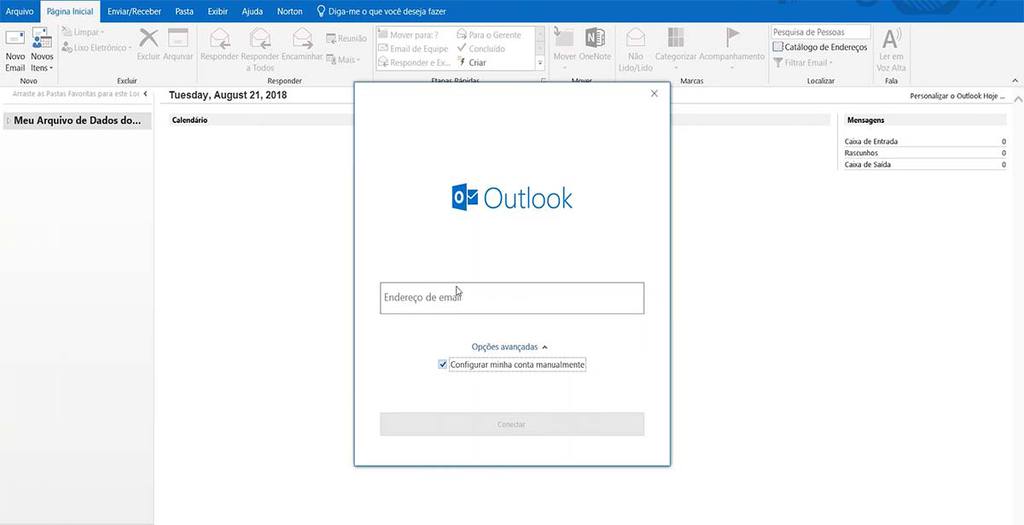
Passo 2: Configure definições
Escolha se você deseja utilizar e preencha os detalhes correspondentes conforme você pode ver abaixo. Clique em Avançar para prosseguir.
Agora, defina as configurações do seu email:
Informação do Usuário:
Nome: O nome que você deseja que o destinatário veja quando receber seu email.
Endereço de Email: seu email completo Ex: email@seudominio.com.br
Informações do Servidor:
Servidor de entrada: mail.seudominio.com.br
Servidor de saída: mail.seudominio.com.br
Informações do logon:
Nome de usuário: você coloca email completo. Ex: email@seudominio.com.br
Senha: Coloque a senha do seu email
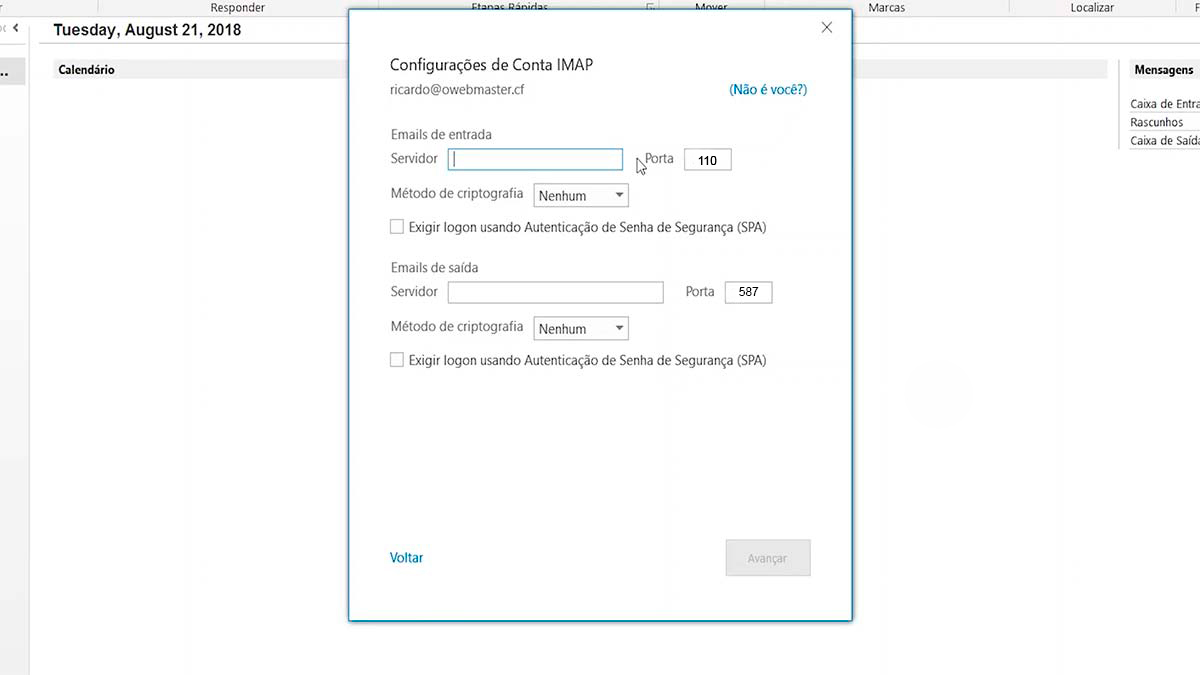
Atenção nesta próxima etapa
Na mesma Janela clique na aba “Avançado”, você deverá alterar o numero da Porta de Saída (SMTP) do servidor:
Em servidor de saída (SMTP) a porta é 587
Mantenha a porta de Entrada (POP3) com a porta padrão: Porta 110.
Passo 3: Finalize seu setup
Preencha sua senha, clique em Conectar e espere o processo ser finalizado.
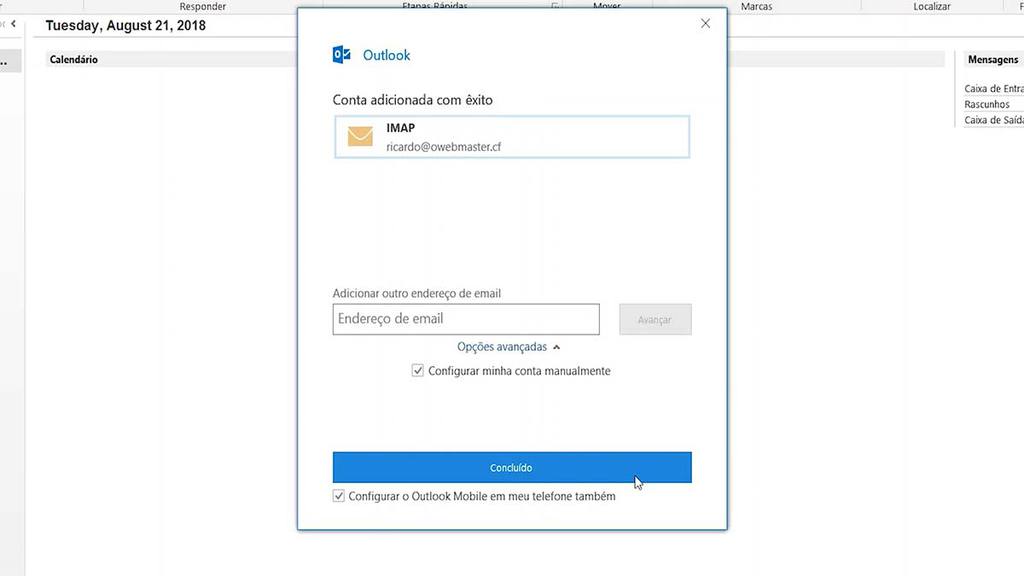
O Outlook irá efetuar testes de logon e de envio de e-mail. Caso gere algum erro, volte e revise as configurações. Certifique-se que não há bloqueio nas referidas portas locais. Por fim, basta clicar em concluir e aproveitar os recursos fornecidos pelo Outlook 2019
Se você for bem sucedido, a janela acima irá aparecer.
